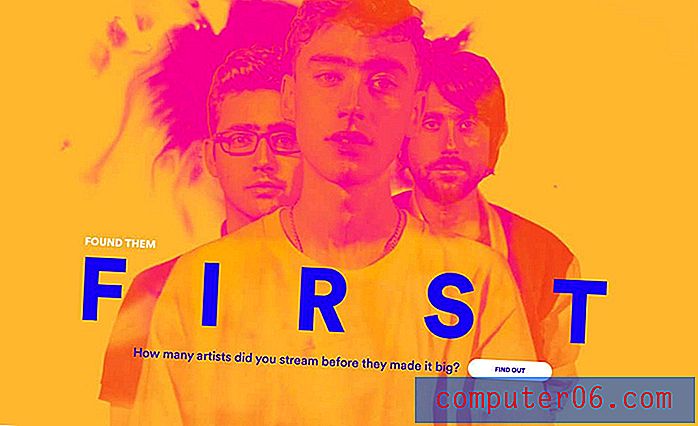Speichern eines Excel-Diagramms als Bild in Excel 2010
Letzte Aktualisierung: 12. Januar 2017
Während Excel 2010 standardmäßig zum Speichern, Sortieren und Vergleichen von Daten verwendet wird, gibt es viele andere Funktionen, die bewundernswert ausgeführt werden können. Eine Funktion, für die es sehr nützlich ist, ist das Erstellen von Diagrammen aus bestimmten Datenbereichen, die Sie in eine Tabelle oder Arbeitsmappe eingegeben haben. Auf diese Weise können Sie eine visuelle Darstellung Ihrer Daten erstellen, die es Ihrem Publikum erleichtert, alle Informationen zu verstehen, die Sie ihm präsentieren.
Wenn Sie jedoch nur ein von Ihnen erstelltes Diagramm freigeben möchten, müssen Sie möglicherweise die gesamte Excel-Datei freigeben. Glücklicherweise ist es möglich, ein Excel 2010-Diagramm als JPG-Datei zu speichern, was Ihnen viel Freiheit bei der Verwendung des Diagramms gibt.
Excel - Diagramm als Bild speichern
Es gibt zwar einfache Möglichkeiten zum Kopieren und Einfügen von Daten zwischen verschiedenen Microsoft Office-Programmen, es gibt jedoch bestimmte Möglichkeiten, wie diese zusammenarbeiten können, die Sie möglicherweise nicht in Betracht gezogen haben. Es ist beispielsweise möglich, aus einem bestimmten Datenbereich ein Diagramm in Excel zu erstellen. Anschließend können Sie aus diesen Daten ein JPG-Bild erstellen, das in eine Powerpoint-Präsentation oder ein Word-Dokument eingefügt werden kann. Lesen Sie weiter unten, um zu erfahren, wie Sie Ihr Diagramm als Bild speichern können.
Schritt 1: Öffnen Sie die Excel-Arbeitsmappe mit dem Diagramm, das Sie als JPEG-Bild speichern möchten.
Schritt 2: Klicken Sie auf die Registerkarte für das Blatt am unteren Rand des Fensters, das das Diagramm enthält.

Schritt 3: Klicken Sie mit der rechten Maustaste auf das Diagramm und klicken Sie dann auf Kopieren .
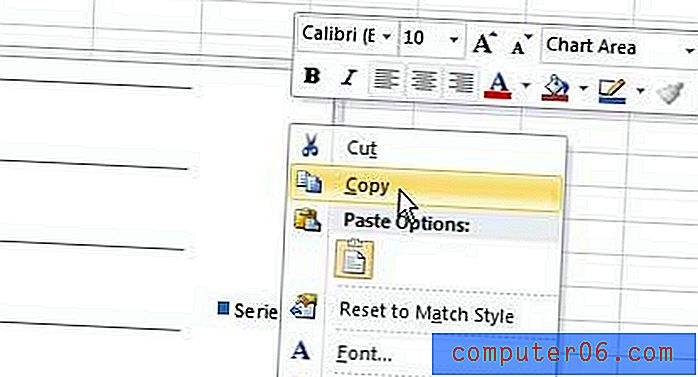
Schritt 4: Klicken Sie auf die Schaltfläche Start in der unteren linken Ecke Ihres Bildschirms, klicken Sie in das Suchfeld, geben Sie paint ein und drücken Sie die Eingabetaste auf Ihrer Tastatur.
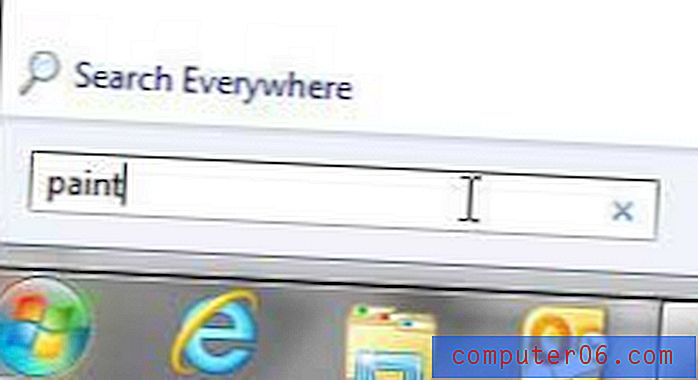
Schritt 5: Drücken Sie Strg + V auf Ihrer Tastatur, um das kopierte Diagramm auf der Leinwand einzufügen.
Schritt 6: Klicken Sie auf die Registerkarte Malen in der oberen linken Ecke des Fensters und dann auf die Option Speichern .
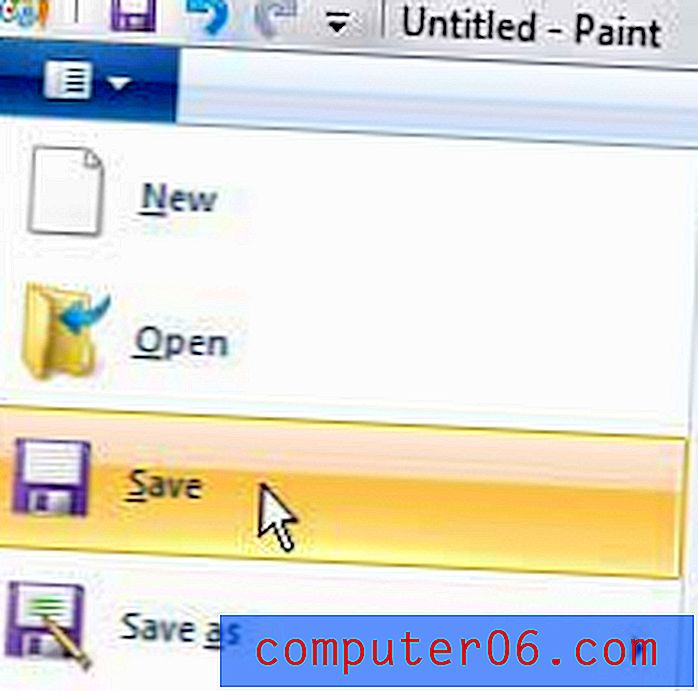
Schritt 7: Klicken Sie auf das Dropdown-Menü rechts neben Dateityp und dann auf die Option JPEG .
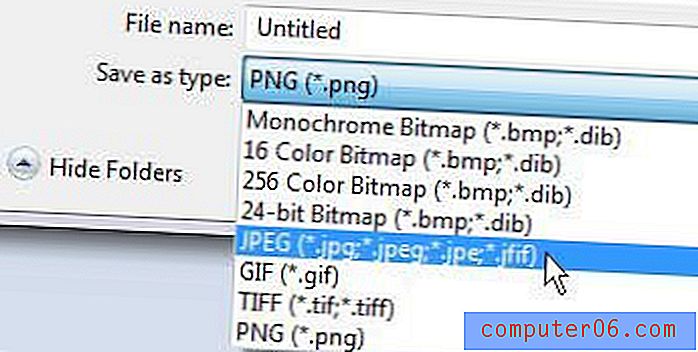
Schritt 8: Wählen Sie auf Ihrem Computer einen Speicherort für die JPEG-Datei aus, geben Sie einen Namen für die Datei in das Feld Dateiname ein und klicken Sie auf die Schaltfläche Speichern .
Zusammenfassung - So speichern Sie ein Excel-Diagramm als Bild
- Klicken Sie mit der rechten Maustaste auf das Diagramm und klicken Sie dann auf Kopieren .
- Öffnen Sie ein Bildbearbeitungsprogramm wie Microsoft Paint.
- Drücken Sie Strg + V auf Ihrer Tastatur oder klicken Sie mit der rechten Maustaste auf die Leinwand, um das Bild einzufügen.
- Klicken Sie auf die Schaltfläche Speichern .
- Wählen Sie ein Bildformat wie JPEG oder PNG aus und klicken Sie auf die Schaltfläche Speichern .
Nachdem Sie die JPEG-Datei erstellt haben, können Sie sie jederzeit in der Zukunft verwenden, wenn Sie das Diagramm in ein Dokument oder eine Präsentation einfügen möchten.